A sincronização é um processo que permite transferir dados do seu iPhone para outros gadgets da Apple. Você pode transferir e compartilhar suas contas ou informações pessoais em seus dispositivos Apple .
Portanto, você manterá seus dados atualizados sem se referir constantemente ao seu iPhone para acessar suas informações. A sincronização fornecerá melhor acesso e controle de seus dados em qualquer lugar.
A sincronização foi realizada inicialmente por um cabo que você conecta do seu iPhone ao outro gadget da Apple. No entanto, agora você pode sincronizar facilmente seus dispositivos automaticamente e manualmente pela mesma rede Wi-Fi.
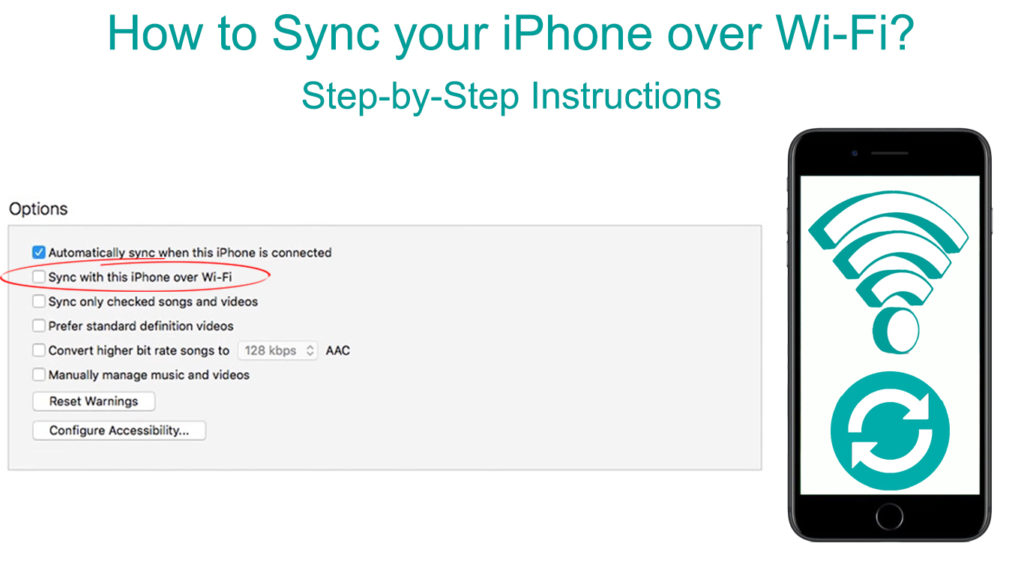
Como usar o Wi-Fi para sincronizar seu iPhone
A sincronização permite que você compartilhe dados do seu iPhone com todos os outros dispositivos da Apple, como iPad e MacBook . Você também pode sincronizar outros dispositivos, como o iPod e o Apple SmartWatch com o seu iPhone.
Inicialmente, você só pode usar o cabo (um cabo USB tipo C da Apple) para sincronizar seu dispositivo. No entanto, a sincronização sobre o Wi-Fi agora é possível, mas você ainda conectará seu cabo ao seu Mac ou PC. Você também pode sincronizar seus dados através do Bluetooth ou usar um serviço de armazenamento em nuvem como o iCloud.
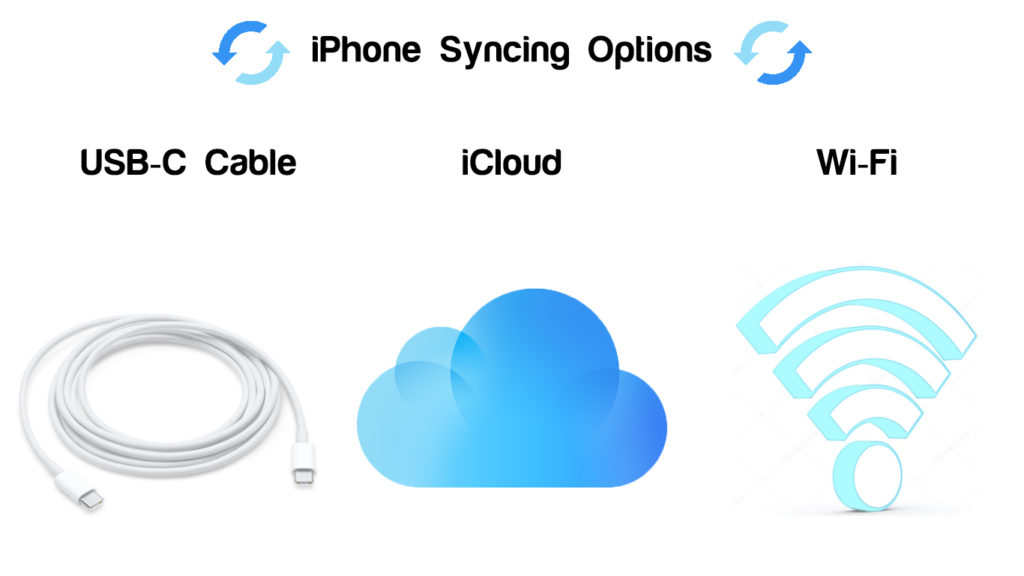
Além disso, você pode sincronizar quaisquer dados com o seu Mac , como filmes, podcasts, fotos e arquivos. A sincronização permite que você acompanhe suas informações, mesmo que você não tenha seu iPhone por perto.
A sincronização sobre o Wi-Fi é um pouco mais lenta do que a sincronização usando um cabo. Além disso, se você se conectar ao Wi-Fi enquanto estiver no cabo, a sincronização continuará sobre o cabo. Portanto, verifique se você ajusta as configurações no seu Mac para permitir a sincronização sobre o Wi-Fi.
Além disso, a sincronização será interrompida se você desconectar o cabo, mesmo que seja feito sobre o Wi-Fi, retomando apenas após a reconexão. Portanto, conectar o cabo é essencial enquanto sincroniza para permitir que o telefone e o dispositivo compartilhem dados.
Portanto, a sincronização sobre o Wi-Fi exigirá que você tenha os dispositivos conectados à mesma rede Wi-Fi . Em seguida, conecte os dispositivos com um cabo USB-C e selecione o nome do seu dispositivo no menu da barra lateral.
Ligue a opção Syncing Over Wi-Fi para permitir que você sincronize a rede Wi-Fi e não através do cabo. Depois de concluir o processo, você pode remover o cabo, pois o Wi-Fi assumirá a sincronização.
A sincronização sobre o Wi-Fi exigirá conectar todos os seus dispositivos à mesma rede Wi-Fi para facilitar a transferência de dados. Além disso, verifique se todos os seus dispositivos estão ligados ao sincronizar para permitir a transferência de informações adequada e completa.
Verifique se seus dispositivos têm uma atualização de software do iOS 5, iPados 13 e MacOS 10.15 ou posterior para usar o Finder. Versões anteriores ou sincronização com um PC Windows exigirão o iTunes para permitir a sincronização entre os dois dispositivos.
Instruções passo a passo para sincronizar seu iPhone sobre Wi-Fi
Você pode dar algumas etapas para sincronizar seu iPhone com o seu Mac ou PC. No entanto, as etapas são diferentes, pois o Mac usa o Finder e o PC usa o aplicativo iTunes. As versões do macOS antes do MacOS 10.15 também usam o iTunes para sincronização.
Primeiro, verifique se o seu iPhone está sincronizando o Wi-Fi usando as seguintes etapas:
- Conecte seu iPhone ao Mac ou PC usando um cabo USB-C
- Verifique se todos os seus dispositivos se conectam à mesma rede Wi-Fi e permaneça acessar dados enquanto sincroniza
- Verifique se o sistema operacional em seus dispositivos está atualizado e, se não, atualize-os imediatamente
- Se você usar a versão MacOS 10.15 (ou posterior), usará o Finder . Versões anteriores e um PC usarão o aplicativo iTunes .
- Para o Finder, vá para a barra lateral no seu Mac e selecione o nome do seu iPhone
- Em seguida, clique em Geral na janela e selecione Mostrar este dispositivo quando estiver no Wi-Fi para começar a sincronizar seu dispositivo
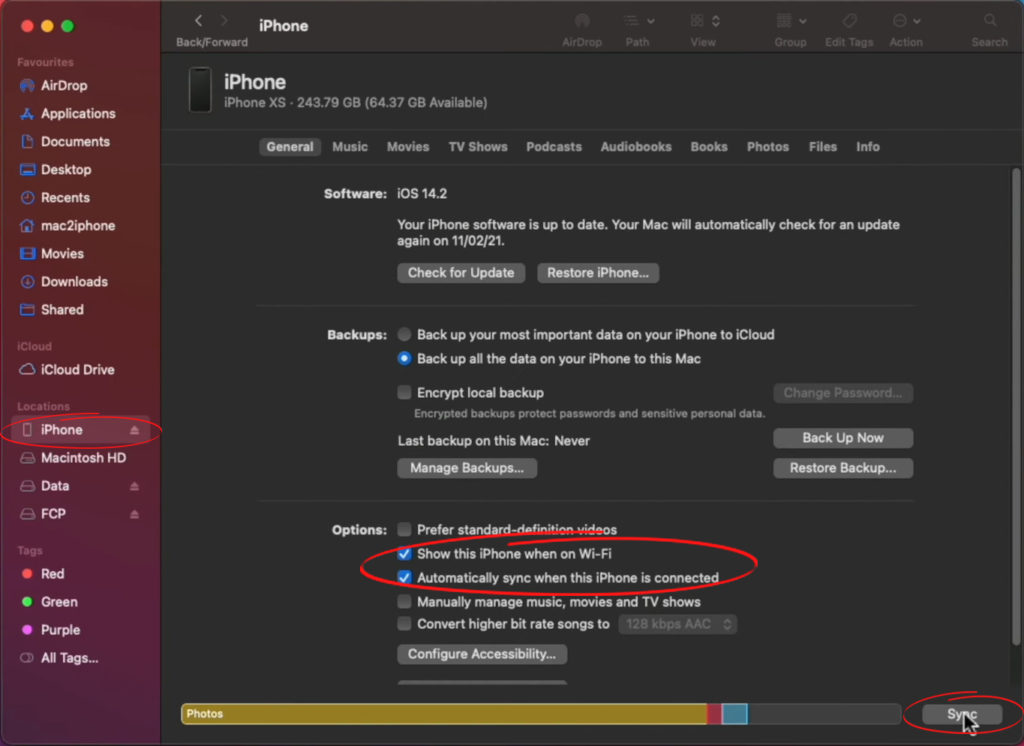
- Se você estiver usando um PC ou versões anteriores do macOS, use a versão mais recente do aplicativo iTunes
- Clique no botão do iPhone encontrado na parte superior esquerda da janela do iTunes
- Clique no menu de resumo e clique na sincronização com este dispositivo sobre a opção Wi-Fi
- Clique em Aplicar para salvar as alterações para Mac e PC

Portanto, você vinculará seus dispositivos e computador ou Mac a sincronizar pela rede Wi-Fi. Mesmo ao usar o iTunes, você ainda sincroniza músicas, filmes, contatos, calendários e fotos.
Depois de conectar seu dispositivo ao seu Mac para sincronizar o Wi-Fi, siga estas etapas para sincronizar seu conteúdo:
- Vá para o Finder no seu Mac e selecione seu dispositivo na barra lateral do Finder depois de permitir a sincronização sobre o Wi-Fi
- Clique na guia Geral na parte superior da janela para ver o tipo de conteúdo para sincronizar
- Clique no conteúdo que você deseja sincronizar da janela
- Selecione o tipo de conteúdo de sincronização na caixa de seleção Nome do seu dispositivo para sincronizar o conteúdo específico que você selecionar
- Repita os dois anteriores para selecionar todo o outro conteúdo que você gostaria de sincronizar
- Selecione Aplicar quando estiver pronto para sincronizar
Depois de seguir estas etapas, todo o conteúdo que você seleciona será sincronizado com o seu Mac do seu dispositivo durante o Wi-Fi. Todos os itens do conteúdo escolhido serão transferidos para o seu Mac sempre que você ativar a função de sincronização.
No entanto, você pode decidir desativar a função de sincronização automática quando conectar seus dispositivos durante a sincronização. Siga estas etapas para ativar ou desativar a sincronização automática:
- Conecte seu dispositivo ao seu Mac sobre Wi-Fi para sincronizar e selecione seu dispositivo na barra lateral do Finders
- Clique no botão geral do bar
- Clique no sincronizado automaticamente quando este dispositivo estiver conectado para ativar o conteúdo de sincronização automaticamente.
- Clique em Aplicar para salvar as alterações.
Se você deseja sincronizar seu conteúdo usando seu PC, siga estas etapas:
- Abra a versão mais recente do aplicativo iTunes e conecte seu dispositivo ao computador usando um cabo USB-C
- Verifique se seus dispositivos se conectam à mesma rede Wi-Fi para permitir a sincronização por Wi-Fi e não o cabo
- Clique no ícone do dispositivo encontrado no canto superior esquerdo da janela do iTunes no seu PC
- No menu Configurações, no lado esquerdo da janela do iTunes, selecione a caixa de seleção ao lado do conteúdo
- Selecione a caixa de seleção dos itens sob o conteúdo que você deseja sincronizar na lista de conteúdo
- Repita as duas etapas anteriores para todos os outros conteúdos que você gostaria de sincronizar com o seu PC
- Clique em Aplicar o botão encontrado no canto inferior direito da janela para começar a sincronizar
- Se a sincronizar não começar imediatamente, clique no botão Sync para iniciar o processo
O iTunes sincroniza automaticamente os itens que você selecionar ao conectar seu iPhone ao seu computador. Para desligar a função automática, siga estas etapas:
- Clique no menu Configurações da janela e selecione a opção de resumo
- Desmarcar a caixa de seleção Sincronizar automaticamente quando este dispositivo estiver conectado para que o iTunes peça antes de sincronizar
- Para desativar a sincronização automática para shows, músicas e filmes, selecione Gerenciar manualmente itens ainda na opção de resumo
- Clique no botão Aplicar para salvar as alterações
Solução de problemas de sincronização de problemas
Se você estiver tendo problemas para sincronizar seu iPhone no seu Mac ou PC depois de seguir as etapas, tente estas correções:
- Atualize o software em seus dispositivos
Verifique se o software no seu Mac, iPhone e Windows PC está atualizado para aproveitar o bom funcionamento da opção de sincronização. Se você estiver usando o iTunes, verifique se está usando a versão mais recente do aplicativo.
- Solucionar seus dispositivos
Às vezes, o método simples de corrigir um problema no seu dispositivo é solucioná -los. Se você tiver um problema de conectividade no seu dispositivo, desligue -o e aguarde alguns minutos. Ligue -o novamente e tente conectá -lo aos seus dispositivos.
- Verifique sua conectividade de rede
Como você está sincronizando o Wi-Fi, verifique se sua rede é sólida e estável para transferência de dados suave. Além disso, verifique se todos os seus dispositivos se conectam à mesma rede Wi-Fi antes de configurá-los para sincronizar.
- Consolidar arquivos em um local antes de sincronizar
Verifique se todos os itens que você deseja sincronizar são encontrados no local exato do arquivo. Portanto, quando você clica na lista de conteúdo, todos os seus itens estarão prontamente disponíveis para sincronização. Também será mais fácil sincronizar todo o seu conteúdo simultaneamente.
- Verifique seu software de segurança de terceiros
Às vezes, seu software de segurança pode recusar e impedi -lo de transferir seus dados como uma medida de proteção de segurança. Como você está transferindo dados, incluindo contas e informações pessoais, a sincronização pode ser uma ameaça. Portanto, ajuste as configurações de software de segurança para permitir a sincronização do seu iPhone para outros dispositivos.
- Dificuldades ao sincronizar músicas
Se você não puder transferir e sincronizar suas músicas, tente excluí -las e reduzir as quais os arquivos podem ser corrompidos.
Além disso, tente sincronizar algumas músicas de cada vez, escolhendo músicas sob a opção de conteúdo das músicas enquanto sincroniza. O fluxo de dados será mínimo e rápido, especialmente ao sincronizar o Wi-Fi.
Se você ainda estiver enfrentando problemas ao sincronizar seu iPhone por Wi-Fi, peça mais ajuda do Apple Support Center .
Perguntas frequentes
P: Qual é a principal diferença entre sincronizar e fazer backup de dados no iPhone?
R: Sincronização é a transferência de itens do seu iPhone para o seu Mac ou PC por cabo ou Wi-Fi. A sincronização permite que você mantenha todos os seus dispositivos atualizados em eventos e informações do seu iPhone. Portanto, a sincronização refletirá todos os dados do seu iPhone para o seu Mac ou PC.
Você também pode sincronizar outros produtos da Apple com o seu iPhone, como o Apple SmartWatch e o iPad. Cabe a você selecionar os itens que você sincronizará do seu iPhone para outros dispositivos.
Por outro lado, o backup de dados está armazenando dados on -line através de vários servidores físicos que a empresa de hospedagem possui. Assim, você poderá manter seus dados usando um serviço de armazenamento em nuvem, como o iCloud para clientes da Apple.
Além disso, você pagará dinheiro extra para acessar mais espaço de armazenamento se tiver mais dados. Se você perder seu iPhone, iPad ou dispositivos Mac, poderá acessar seus dados anteriores em seu novo dispositivo.
O backup de dados funciona com eficiência para ajudá -lo a recuperar e restaurar dados críticos, como contatos, fotos e documentos.
Conclusão
A sincronização do seu iPhone no seu Mac ou PC permite que você compartilhe informações e itens em seus dispositivos. Você não terá dificuldades para acessar esses dados, mesmo que o seu iPhone não esteja perto de você. É possível sincronizar conteúdo como filmes, músicas e audiolivros do seu iPhone.
A sincronização do seu iPhone agora é mais fácil, pois você pode fazê-lo sobre o cabo e uma conexão Wi-Fi. Você deve garantir que seu software esteja atualizado para permitir a sincronização em seus dispositivos. Os dispositivos também devem se conectar à mesma rede Wi-Fi para facilitar a transferência de dados.
